お買い上げ時には、電池パックは十分に充電されていません。必ず充電してからお使いください。赤色に点灯していた充電ランプが緑色に変わったら充電完了です。
memo |
|
|
|
指定の充電用機器(別売)は、防水対応していません。本製品が濡れているときは、絶対に充電しないでください。 |
|
周囲温度や本製品の温度が、極端に高温や低温になっている場合には、充電が停止することがあります。できるだけ常温の環境で充電してください。 |
|
カメラ機能などを使用しながら充電した場合、充電時間は長くなる場合があります。 |
|
電池パックは、「安全上のご注意(必ずお守りください)」をよくお読みになってお取り扱いください。 |
|
指定の充電用機器(別売)を接続した状態で各種の操作を行うと、短時間の充電/放電を繰り返す場合があり、電池のもちが悪くなります。 |
|
本製品の充電ランプが赤色に点滅したときは、電池パックの取り付け、接続などが正しいかご確認ください。それでも点滅する場合は、充電を中止して、auショップもしくは故障紛失サポートセンターまでご連絡ください。 |
|
水分やほこりなどが入らないように、USBカバーは、充電後しっかりと閉めてください。また、強く引っ張ったり、ねじったりしないでください。 指定の充電用機器(別売)やUSB Type-Cケーブル(市販品)を接続している状態で、ワイヤレス充電をしないでください。充電が正しく行われないだけでなく、故障の原因となる場合があります。 |
|
外部接続端子に金属製のアクセサリーや導電性異物(金属片・鉛筆の芯など)が触れたり、内部に入ったりしないようにしてください。 |
|
充電中は電流による磁気が影響し、地磁気センサーが正常に動作しないことがあります。 |
TypeC共通ACアダプタ02(別売)を接続して充電する方法を説明します。指定のACアダプタ(別売)については、「周辺機器」をご参照ください。
![]() TypeC共通ACアダプタ02(別売)の電源プラグをコンセント(AC100V~240V)に差し込む
TypeC共通ACアダプタ02(別売)の電源プラグをコンセント(AC100V~240V)に差し込む
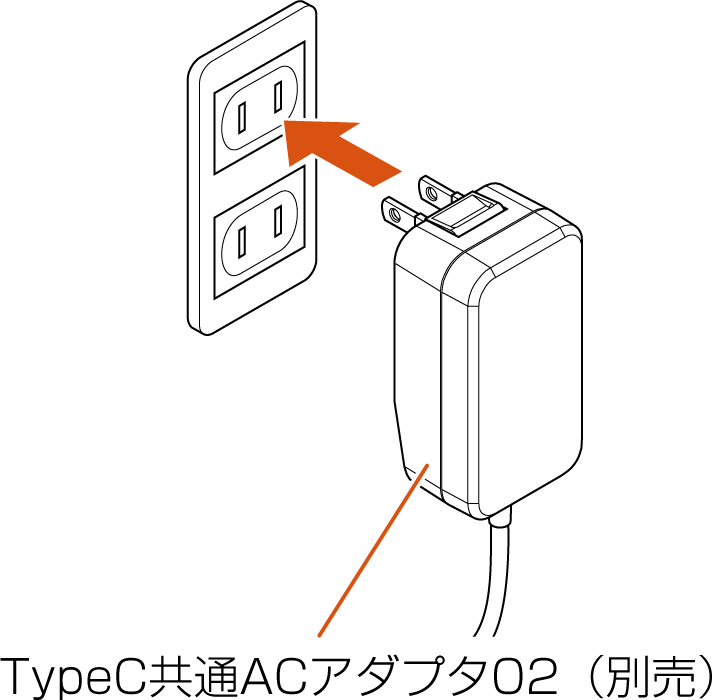
![]() 本製品のUSBカバーを開ける
本製品のUSBカバーを開ける
![]() TypeC共通ACアダプタ02(別売)のUSB Type-Cプラグを外部接続端子にまっすぐに差し込む
TypeC共通ACアダプタ02(別売)のUSB Type-Cプラグを外部接続端子にまっすぐに差し込む
USB Type-Cプラグは表裏どちらの向きでも差し込むことができます。
本製品の充電ランプが赤色に点灯したことを確認してください。本製品の電源が入っている場合は、ステータスバーに「![]() 」が表示されます。
」が表示されます。
充電が完了すると、充電ランプの色が緑色に変わります。
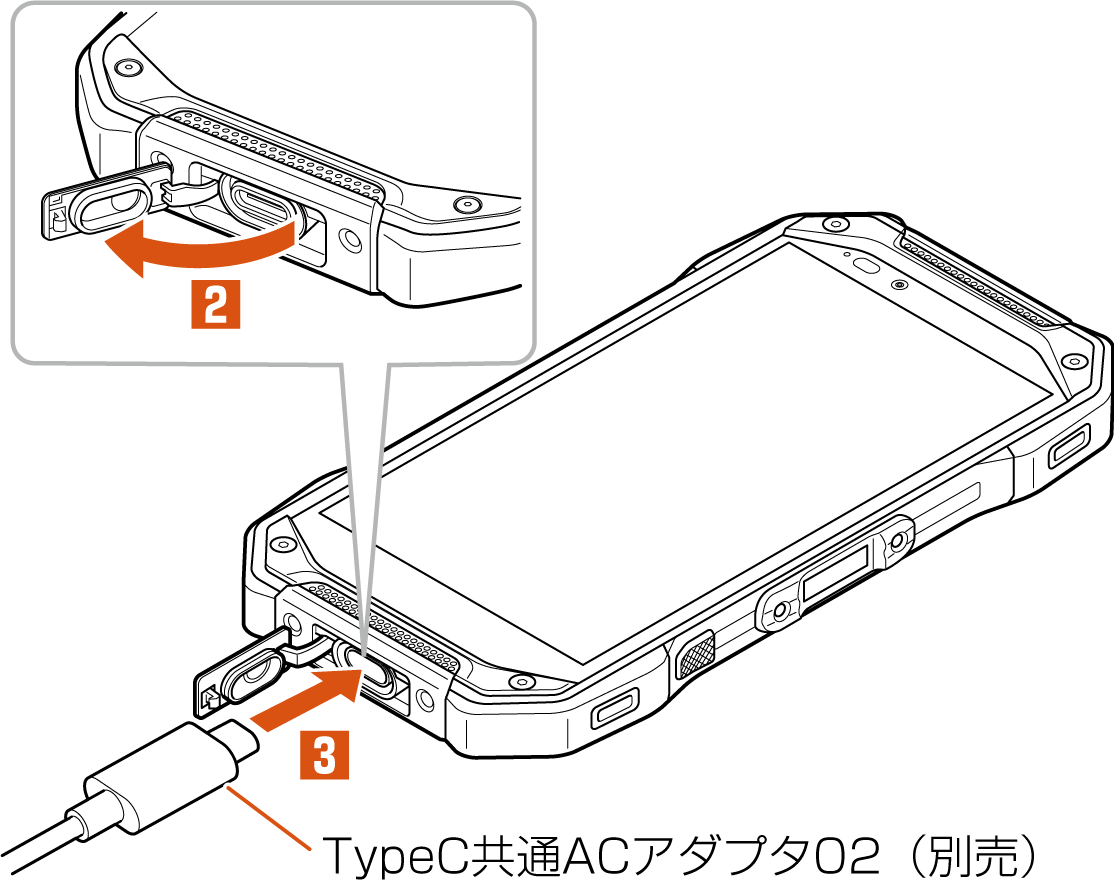
![]() 充電が完了したら、外部接続端子からTypeC共通ACアダプタ02(別売)のUSB Type-Cプラグをまっすぐに引き抜く
充電が完了したら、外部接続端子からTypeC共通ACアダプタ02(別売)のUSB Type-Cプラグをまっすぐに引き抜く
![]() USBカバーを閉じる
USBカバーを閉じる
![]() TypeC共通ACアダプタ02(別売)の電源プラグをコンセントから抜く
TypeC共通ACアダプタ02(別売)の電源プラグをコンセントから抜く
memo |
|
|
|
外部接続端子に外部機器を接続した状態で無理な力を加えると、破損の原因となりますのでご注意ください。 |
|
電池が切れた状態で充電すると、充電ランプがすぐに点灯しないことがありますが、充電は開始しています。 |
ここでは、ワイヤレス充電台02(別売)を利用して充電する方法を説明します。
使用上のご注意事項や詳細な説明は、ワイヤレス充電台02(別売)に付属の取扱説明書もあわせてご覧ください。
|
|
左記マークのあるau指定のワイヤレス充電対応製品(別売)の上に置くだけで、ケーブルを接続せずに充電できます。対応する機器の取扱説明書も合わせてご覧ください。 このマークが付いている製品は、ワイヤレスパワーコンソーシアム(WPC)による無接点充電規格に適合しています。 |
|
|
本製品は「おくだけ充電®」に対応しています。 「おくだけ充電」、「おくだけ充電」ロゴは、株式会社NTTドコモの登録商標です。 |
![]() ワイヤレス充電台02(別売)のmicroUSBジャックに対応ACアダプタ(別売)のmicroUSBコネクタを接続し、対応ACアダプタ(別売)の電源プラグをコンセント(AC100V~240V)に差し込む
ワイヤレス充電台02(別売)のmicroUSBジャックに対応ACアダプタ(別売)のmicroUSBコネクタを接続し、対応ACアダプタ(別売)の電源プラグをコンセント(AC100V~240V)に差し込む
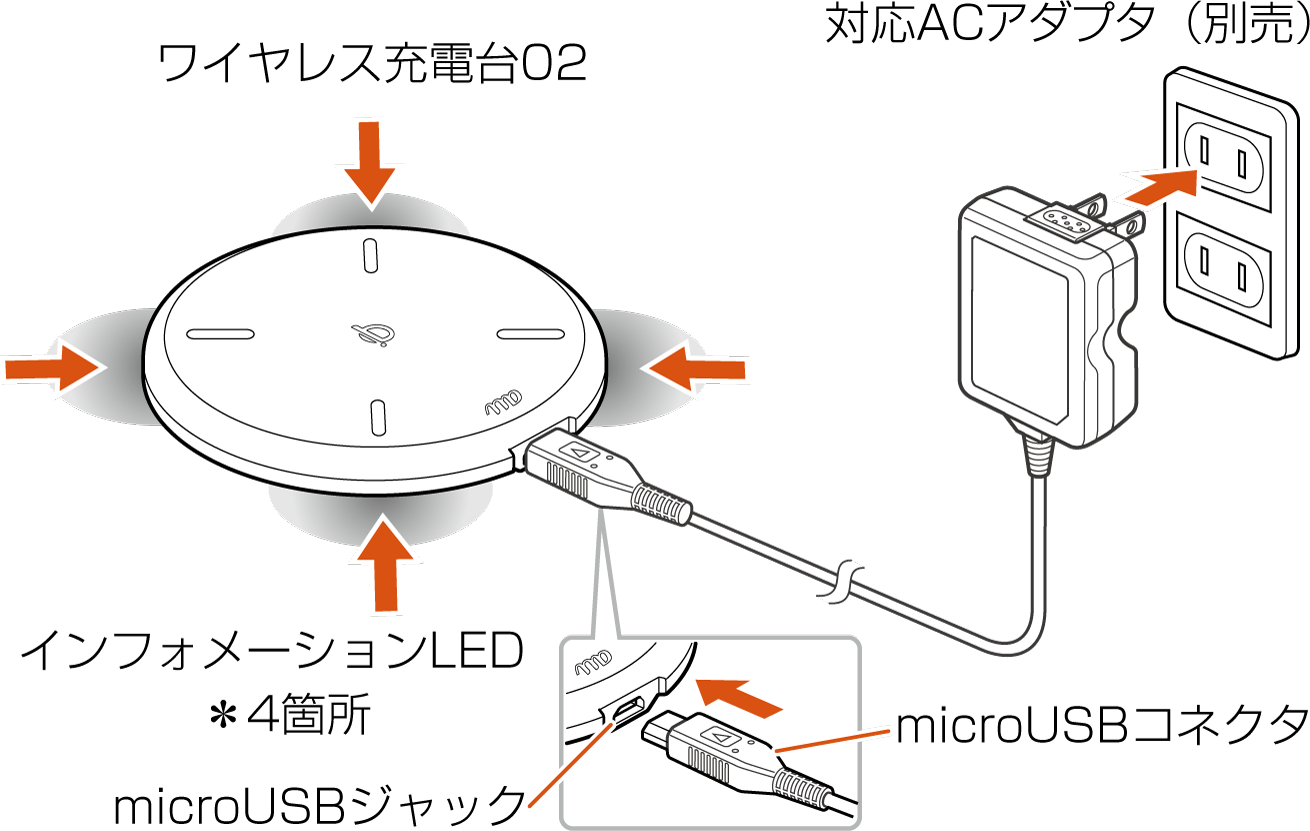
![]() 本体背面のワイヤレス充電部を下向きにして、「TORQUE」ロゴの「R」の文字部分をワイヤレス充電台02(別売)の
本体背面のワイヤレス充電部を下向きにして、「TORQUE」ロゴの「R」の文字部分をワイヤレス充電台02(別売)の![]() マークと重なるように置く
マークと重なるように置く
インフォメーションLEDが青色に点滅し、約12秒後に点灯に変わり、本製品の充電ランプが赤色に点灯したことを確認してください。約12秒過ぎてもインフォメーションLEDが青く点滅している場合は、本製品が充電可能な位置から外れています。本製品を置く位置を調整してください。
充電が完了すると、充電ランプの色が緑色に変わります。
本製品の場合、充電が完了してもワイヤレス充電台02(別売)のインフォメーションLEDは青色に点灯したままになります。その他、インフォメーションLEDの点灯状態や充電状態につきましては、ワイヤレス充電台02(別売)に付属の取扱説明書をご覧ください。

![]() 充電が終わったら、本製品を取り外し、対応ACアダプタ(別売)の電源プラグをコンセントから抜く
充電が終わったら、本製品を取り外し、対応ACアダプタ(別売)の電源プラグをコンセントから抜く
memo |
|
|
|
インフォメーションLEDが青色に点灯開始した位置から本製品の位置をずらすと、充電されなかったり、充電時間が長くなったりする場合があります。一旦取り外し、約15秒の間隔をあけた後、インフォメーションLEDが青色に点灯する位置に置き直してください。 |
|
充電が開始されない場合は、背面カバーが正しく取り付けられているか確認してください。また背面カバー内部の充電接点部に汚れがないか確認してください。 |
|
ワイヤレス充電時は、電池パックの寿命の低下を抑えるため、充電量を抑える制御を行っています。 |
USB Type-Cケーブル(市販品)を利用して、本製品をパソコンの充電可能なUSBポートに接続して充電する方法を説明します。
![]() パソコンが完全に起動している状態で、USB Type-Cケーブル(市販品)をパソコンのUSBポートに接続
パソコンが完全に起動している状態で、USB Type-Cケーブル(市販品)をパソコンのUSBポートに接続
![]() 本製品のUSBカバーを開ける
本製品のUSBカバーを開ける
![]() USB Type-Cケーブル(市販品)のUSB Type-Cプラグを外部接続端子にまっすぐに差し込む
USB Type-Cケーブル(市販品)のUSB Type-Cプラグを外部接続端子にまっすぐに差し込む
USB Type-Cプラグは表裏どちらの向きでも差し込むことができます。
本製品の充電ランプが赤色に点灯したことを確認してください。
充電が完了すると、充電ランプの色が緑色に変わります。
本製品に「ファイル転送を有効にする」と表示された場合は、「キャンセル」を選択してください。
パソコン上に新しいハードウェアの検索などの画面が表示された場合は、「キャンセル」を選択してください。
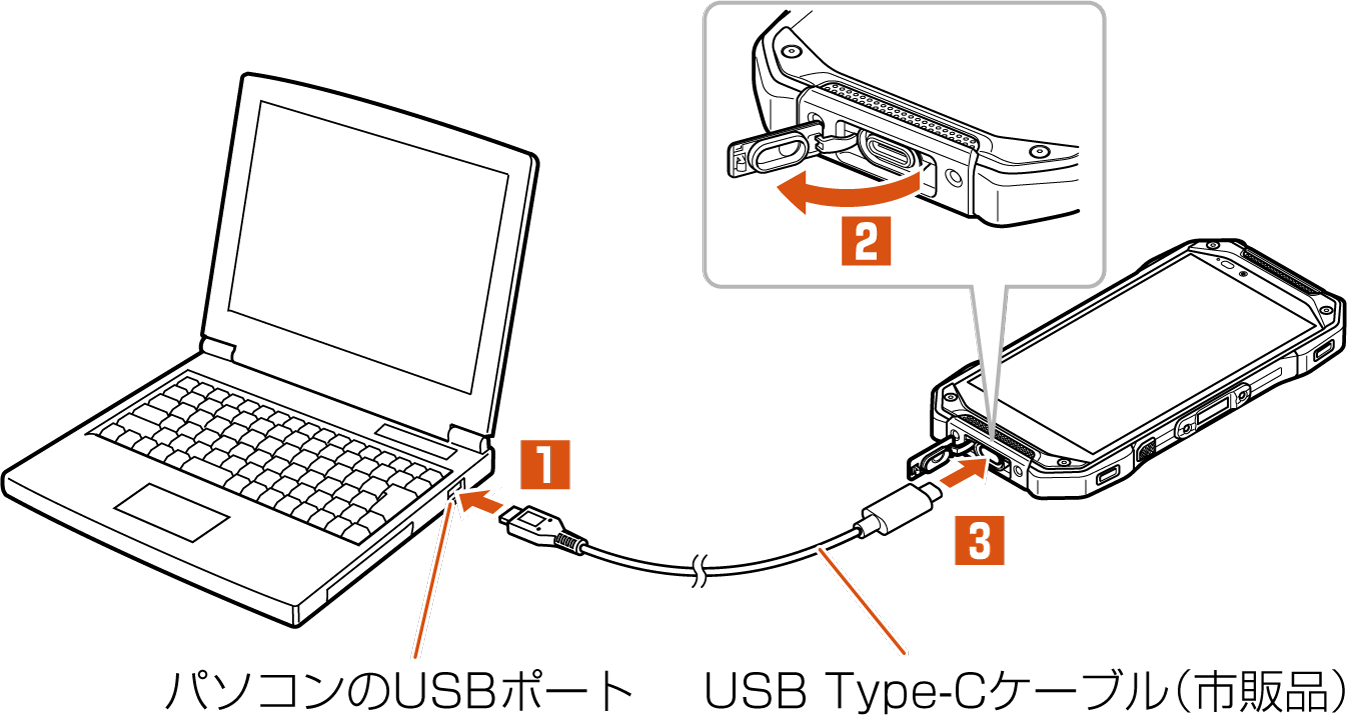
![]() 充電が完了したら、USB Type-Cケーブル(市販品)を外部接続端子とパソコンから取り外す
充電が完了したら、USB Type-Cケーブル(市販品)を外部接続端子とパソコンから取り外す
![]() USBカバーを閉じる
USBカバーを閉じる
memo |
|
|
|
電池が切れた状態で充電すると、充電ランプがすぐに点灯しないことがありますが、充電は開始しています。 |
|
指定の充電用機器(別売)での充電と比べて時間が長くかかることがあります。また、お使いのパソコンによっても充電時間は変動します。 |
この情報は役に立ちましたか?
評価にご協力ください。

